神奇视频转换处理软件翻转视频的方法
2020-11-25 09:03作者:下载吧
神奇视频转换处理软件是一款非常好用的视频格式转换以及编辑处理软件,该软件给用户提供了视频格式转换、视频剪切、视频加水印等功能,能够帮助用户轻松快速的对视频进行处理。在对视频进行后期处理的过程中,我们可能会因为某些原因而需要翻转视频。比如视频中的某个人是向右看的,但是我们需要将视频左右翻转,使其朝左看。其中这款软件就可以帮助我们翻转视频。那么接下来小编就给大家详细介绍一下神奇视频转换处理软件翻转视频的具体操作方法,有需要的朋友可以看一看。
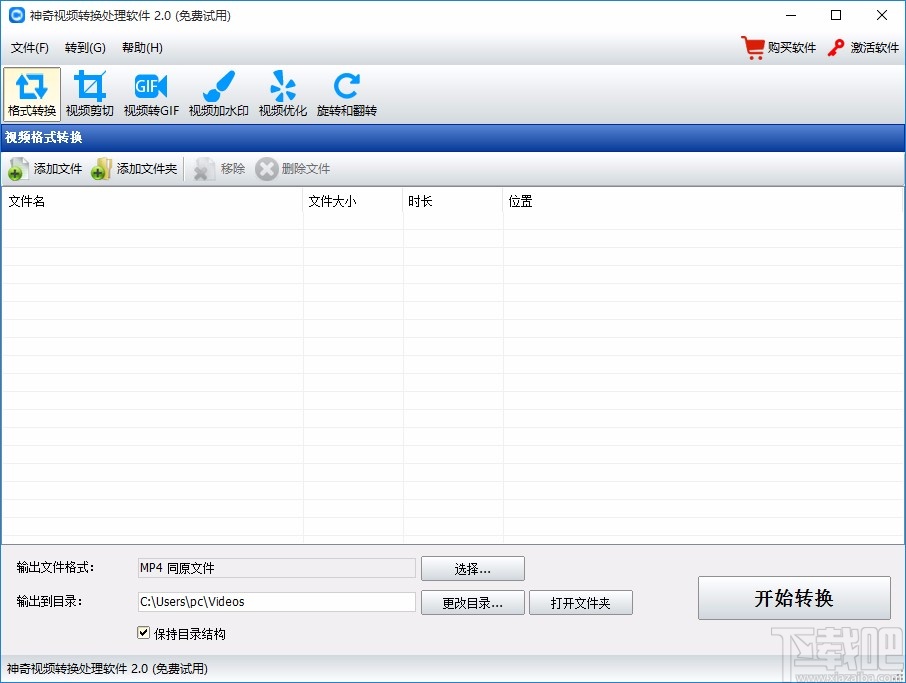
方法步骤
1.首先打开软件,我们在界面上方找到“旋转和翻转”选项,点击该选项就可以进行旋转和翻转的操作。
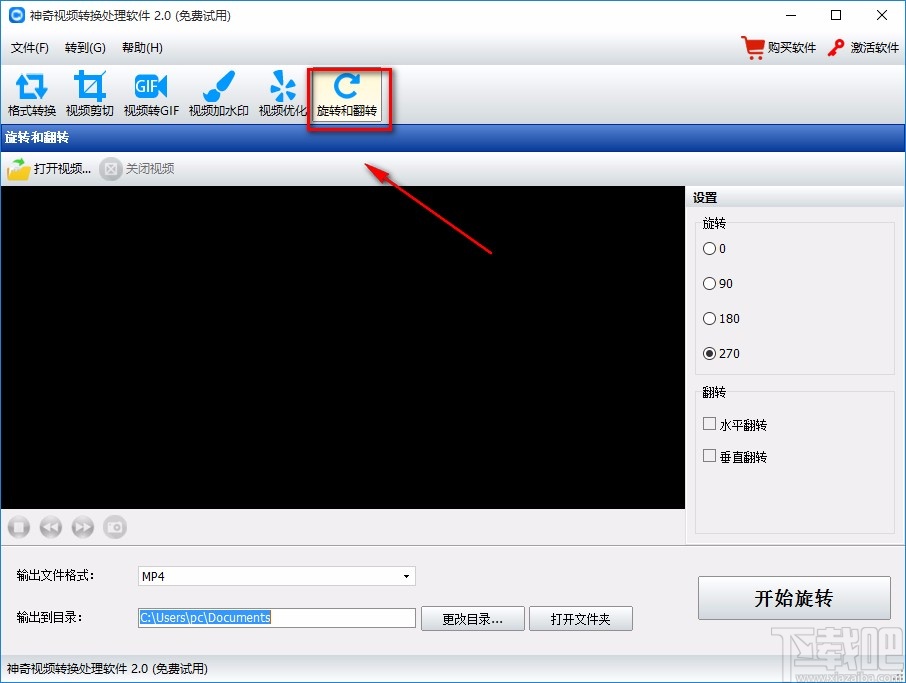
2.接着我们在界面左上方找到“打开视频”按钮,点击该按钮就可以进入到视频添加页面。
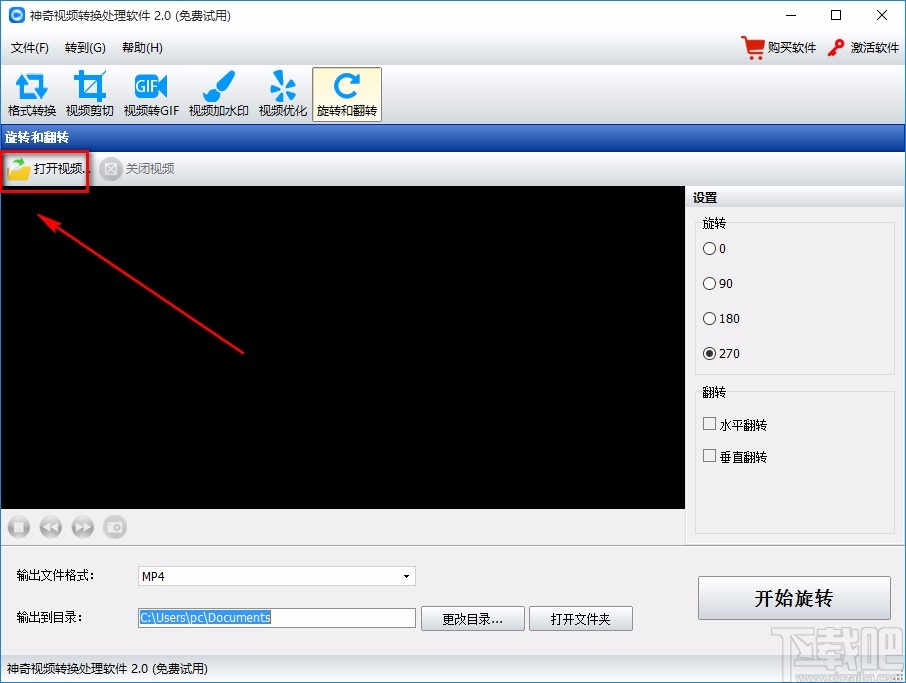
3.在视频添加页面中,我们选中需要进行翻转操作的视频后,再点击页面右下角的“打开”按钮即可。

4.将视频添加到软件后,我们在界面右下方找到“翻转”选项,根据自己的需要在该选项下方选择翻转方式。
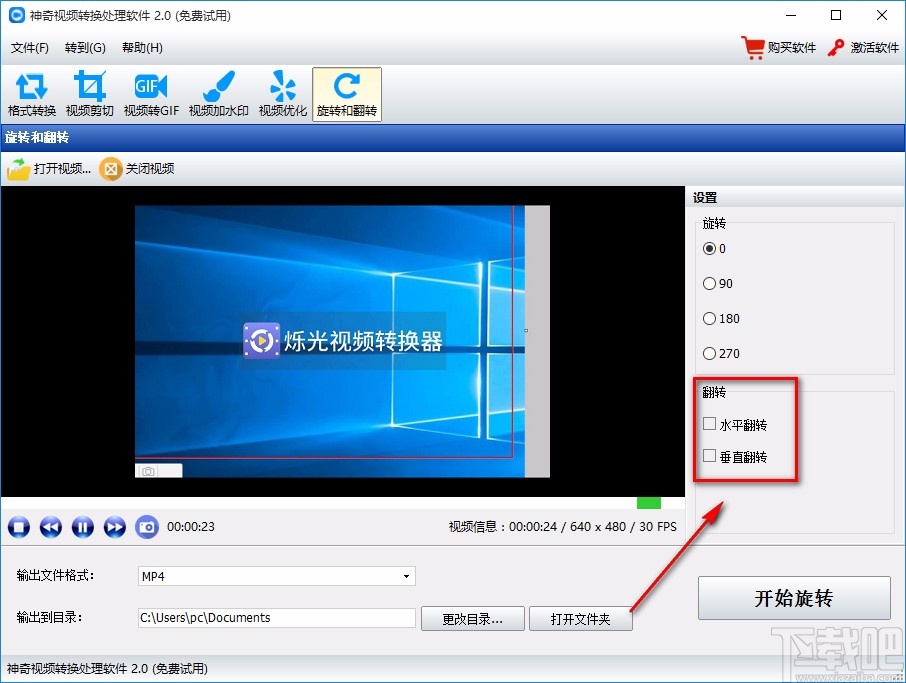
5.接下来在界面下方找到“更改目录”按钮,点击该按钮就可以打开浏览文件夹窗口。
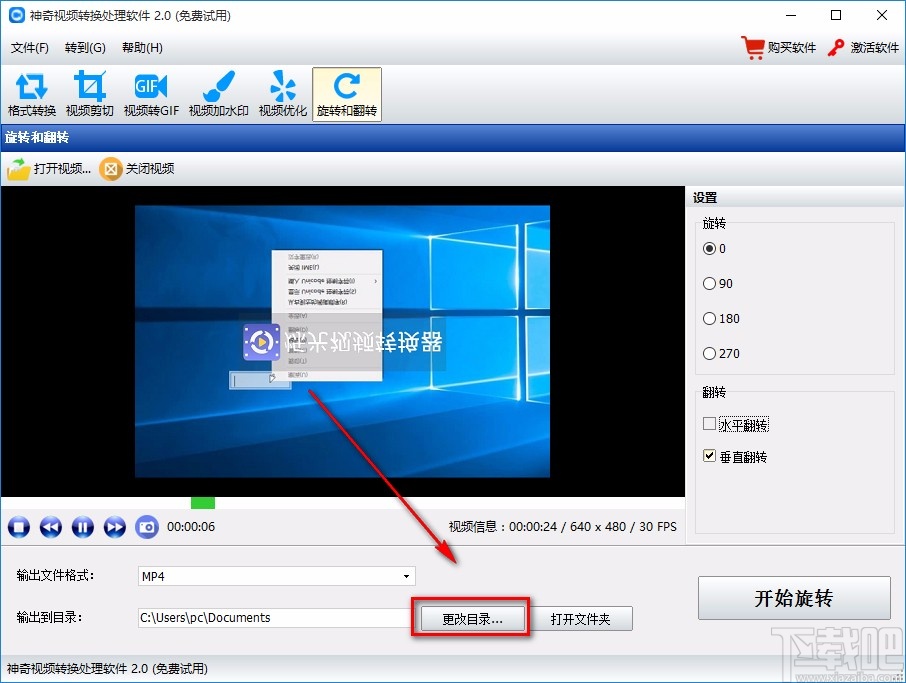
6.然后在浏览文件夹窗口中,我们选中视频的保存位置后,再点击窗口底部的“确定”按钮就可以了。
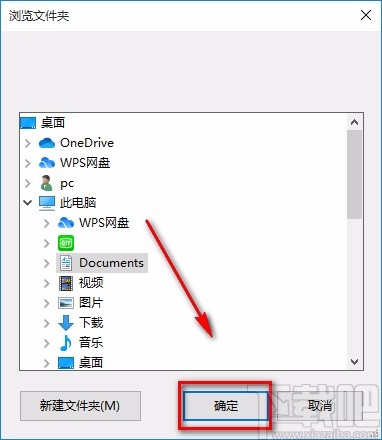
7.完成以上所有步骤后,我们在界面右下方找到“开始旋转”按钮,点击该按钮就可以开始翻转视频了。
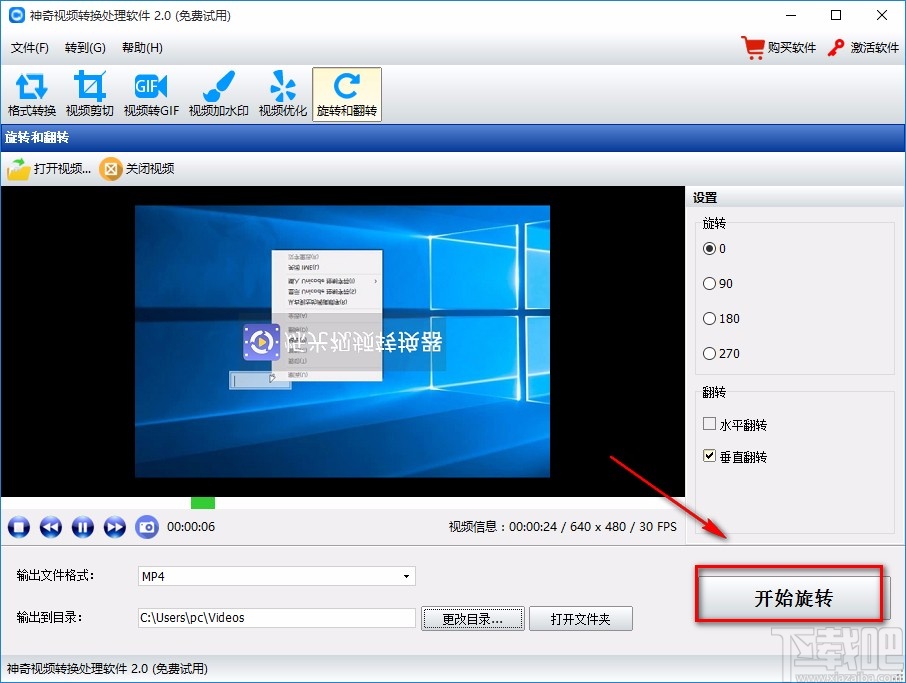
以上就是小编给大家整理的神奇视频转换处理软件翻转视频的具体操作方法,方法简单易懂,有需要的朋友可以看一看,希望这篇教程对大家有所帮助。